Možnosti v Configuration Manager Technical Preview verze 1811
Platí pro: Configuration Manager (větev Technical Preview)
Tento článek představuje funkce, které jsou k dispozici v Technical Preview pro Configuration Manager verze 1811. Pokud chcete aktualizovat a přidat nové funkce na web Technical Preview, nainstalujte si tuto verzi.
Před instalací této aktualizace si projděte článek Technical Preview . Tento článek vás seznámí s obecnými požadavky a omezeními pro používání verze Technical Preview, s tím, jak aktualizovat jednotlivé verze a jak poskytnout zpětnou vazbu.
Následující části popisují nové funkce, které můžete v této verzi vyzkoušet:
Nenačítat Windows PowerShell profily
Pro metody detekce aplikací a nastavení v položkách konfigurace můžete použít Windows PowerShell skripty. Když se tyto skripty spustí na klientech, klient Configuration Manager teď volá PowerShell s parametrem -NoProfile . Tato možnost spustí PowerShell bez profilů.
Profil PowerShellu je skript, který se spustí při spuštění PowerShellu. Můžete vytvořit profil PowerShellu pro přizpůsobení prostředí a přidání prvků specifických pro relaci do každé relace PowerShellu, kterou spustíte.
Poznámka
Tato změna chování se nevztahuje na skripty ani CMPivot. Obě tyto funkce už tento parametr PowerShellu používají.
Připojení Intune pro místní správu mobilních zařízení (MDM) se už nevyžaduje.
Požadavky na místní správu mobilních zařízení (MDM) pro konfiguraci předplatného Microsoft Intune už nejsou potřeba. Vaše organizace k používání této funkce stále vyžaduje Intune licence.
Teď můžete používat Configuration Manager ke správě zařízení Surface Hub bez nutnosti připojení Intune.
Configuration Manager oznámení konzoly
Aby vás konzola Configuration Manager informovala o těchto událostech, abyste mohli provést příslušnou akci, upozorní vás teď na následující události:
- Když je pro Configuration Manager k dispozici aktualizace
- Když v prostředí dojde k událostem životního cyklu a údržby
Toto oznámení je pruh v horní části okna konzoly pod pásem karet. Nahrazuje předchozí prostředí, když jsou k dispozici Configuration Manager aktualizace. Tato oznámení v konzole stále zobrazují důležité informace, ale nenarušují vaši práci v konzole. Kritická oznámení nejde zavřít. Konzola zobrazí všechna oznámení v nové oznamovací oblasti záhlaví.

Následující oznámení se nejvíce vztahují na větev Technical Preview:
Zkušební verze je do 30 dnů od vypršení platnosti (upozornění): aktuální datum je do 30 dnů od data vypršení platnosti zkušební verze.
Platnost zkušební verze vypršela (kritická): Aktuální datum je po datu vypršení platnosti zkušební verze.
Neshoda verzí konzoly (kritická): Verze konzoly neodpovídá verzi lokality
Upgrade webu je k dispozici (upozornění): Je k dispozici nový balíček aktualizace.
Každou lokalitu můžete nakonfigurovat tak, aby zobrazovala nekritické oznámení. Ve vlastnostech webu na kartě Výstrahy vyberte možnost Povolit oznámení konzoly pro nekritické změny stavu lokality.
Pokud toto nastavení povolíte, zobrazí se všem uživatelům konzoly kritická oznámení, upozornění a informace. Toto nastavení je ve výchozím nastavení povolené.
Pokud toto nastavení zakážete, zobrazí se uživatelům konzoly jenom kritická oznámení.
Většina oznámení konzoly je pro každou relaci. Konzola vyhodnocuje dotazy, když je uživatel spustí. Pokud chcete zobrazit změny v oznámeních, restartujte konzolu nástroje . Pokud uživatel zavře nekritické oznámení, upozorní znovu při restartování konzoly, pokud je stále použitelné.
Následující oznámení se znovu vyhodnotují každých pět minut:
- Lokalita je v režimu údržby
- Lokalita je v režimu obnovení
- Web je v režimu upgradu
Oznámení se řídí oprávněními správy na základě rolí. Pokud například uživatel nemá oprávnění k zobrazení Configuration Manager aktualizací, neuvidí tato oznámení.
Některá oznámení mají související akci. Pokud například verze konzoly neodpovídá verzi lokality, vyberte Nainstalovat novou verzi konzoly. Tato akce spustí instalační program konzoly.
Další informace a pomoc při řešení potíží najdete v souboru SmsAdminUI.log na počítači konzoly. Ve výchozím nastavení je tento soubor protokolu v následující cestě: C:\Program Files (x86)\Microsoft Endpoint Manager\AdminConsole\AdminUILog\SmsAdminUI.log.
Vylepšení vytváření médií pořadí úkolů
Tato vylepšení jsou založená na následující zpětné vazbě:
- Určení jednotky pro ukládání dat do mezipaměti pro vytvoření média pořadí úkolů
- BootMedia Version and PackageID
Určení dočasného úložiště
Při vytváření média pořadí úkolů teď přizpůsobte umístění, které web používá pro dočasné ukládání dat. Tento proces může vyžadovat velké množství dočasného místa na disku. Tato změna poskytuje větší flexibilitu při výběru, kam se mají tyto dočasné soubory ukládat.
V Průvodci vytvořením média pořadí úkolů zadejte umístění pro pracovní složku. Ve výchozím nastavení je toto umístění podobné následující cestě: %UserProfile%\AppData\Local\Temp.
Přidání popisku k médiu
Teď můžete přidat popisek na médium pořadí úkolů. Tento popisek vám pomůže lépe identifikovat médium po jeho vytvoření.
V Průvodci vytvořením média pořadí úloh zadejte popisek média. Výchozí hodnota je Configuration Manager. Toto textové pole se zobrazí na následujících místech:
Pokud připojíte soubor ISO, zobrazí systém Windows tento popisek jako název připojené jednotky.
Pokud usb flash disk naformátujete, použije jako název prvních 11 znaků popisku.
Configuration Manager zapíše textový soubor s názvem
MediaLabel.txtdo kořenového adresáře média. Ve výchozím nastavení soubor obsahuje jeden řádek textu:label=Configuration Manager. Pokud přizpůsobíte popisek pro média, použije tento řádek místo výchozí hodnoty vlastní popisek.
Vylepšení kroku pořadí úkolů spuštění skriptu PowerShellu
Teď můžete přímo zadat Windows PowerShell kód v kroku Spustit skript PowerShellu. Tato změna umožňuje spouštět příkazy PowerShellu během pořadí úkolů bez nutnosti nejprve vytvořit a distribuovat balíček pomocí skriptu.
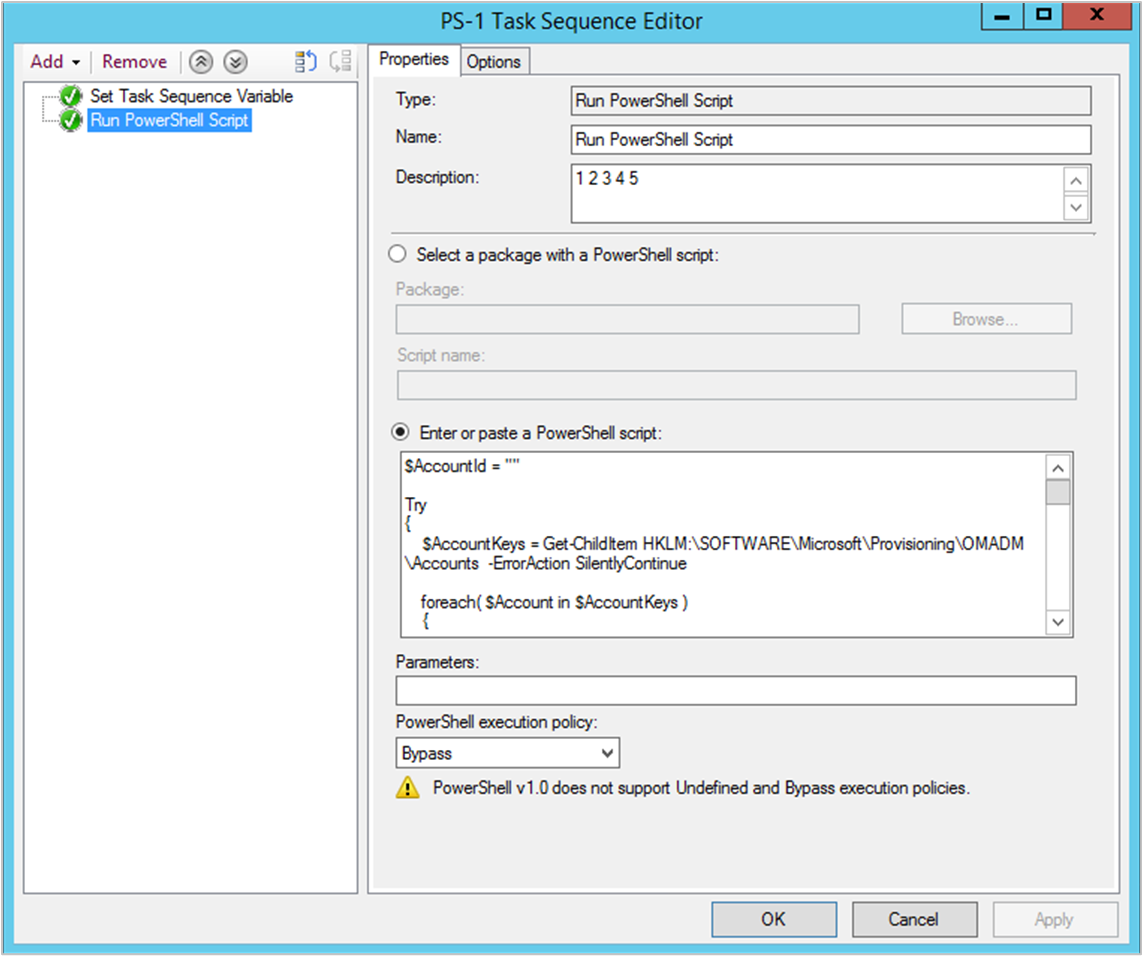
Další kroky
Další informace o instalaci nebo aktualizaci větve Technical Preview najdete v tématu Technical Preview.
Další informace o různých větvích Configuration Manager najdete v tématu Kterou větev Configuration Manager mám použít?
Váš názor
Připravujeme: V průběhu roku 2024 budeme postupně vyřazovat problémy z GitHub coby mechanismus zpětné vazby pro obsah a nahrazovat ho novým systémem zpětné vazby. Další informace naleznete v tématu: https://aka.ms/ContentUserFeedback.
Odeslat a zobrazit názory pro